-
笔记本戴尔win10恢复出厂设置方法步骤
- 2023-03-04 18:00:05 来源:windows10系统之家 作者:爱win10
笔记本戴尔win10怎么恢复出厂设置呢?很多用户都在为戴尔win10怎么恢复出厂设置的问题而烦恼,以下这篇经验就来聊聊这个话题,告诉大家电脑恢复出厂设置的方法,希望能帮助到有需要的小伙伴。
工具/原料:
系统版本:win7系统
品牌型号:戴尔 灵越15
方法/步骤:
笔记本戴尔win10恢复出厂设置步骤:
1、先点击开始菜单,然后点击设置图标。
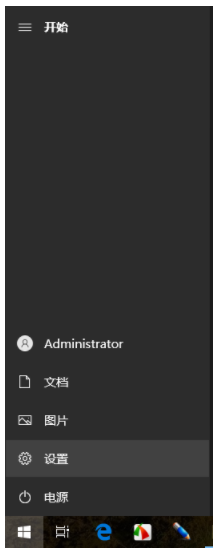
2、接着进入后点击“更新与安全”,点击左侧的恢复选项。
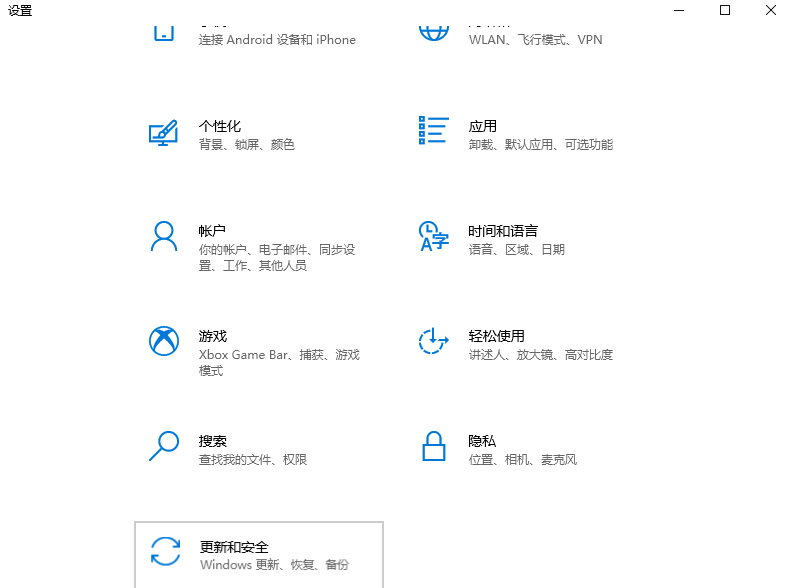
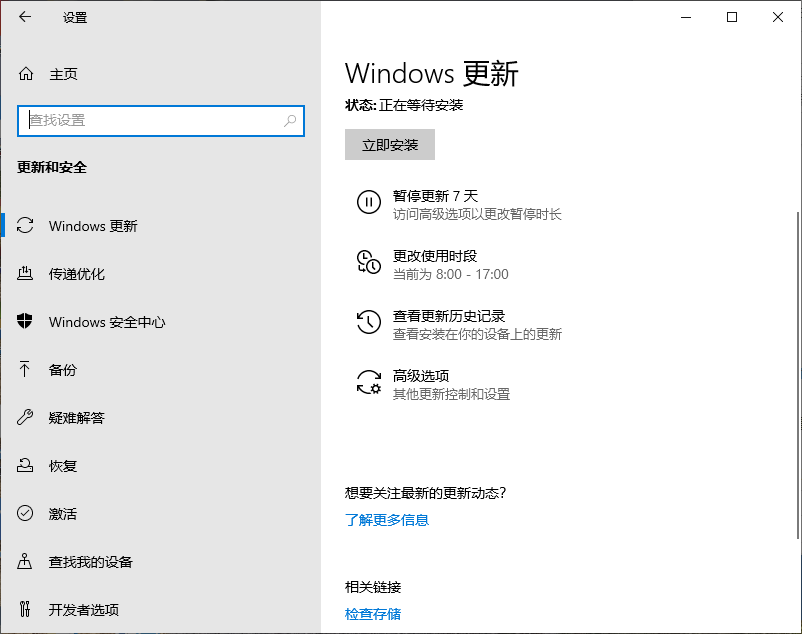
3、随后点击重置此电脑的开始按钮,在弹出的窗口中根据实际情况选择一个。
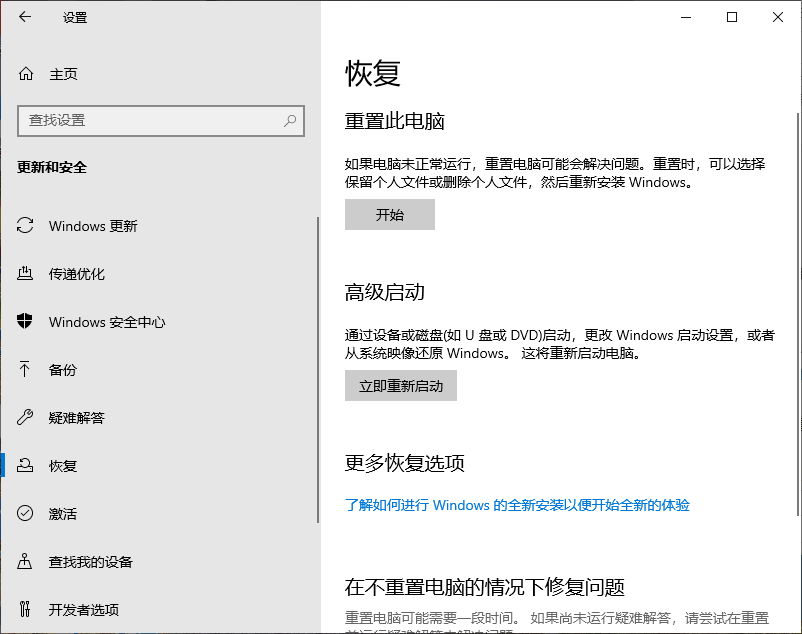
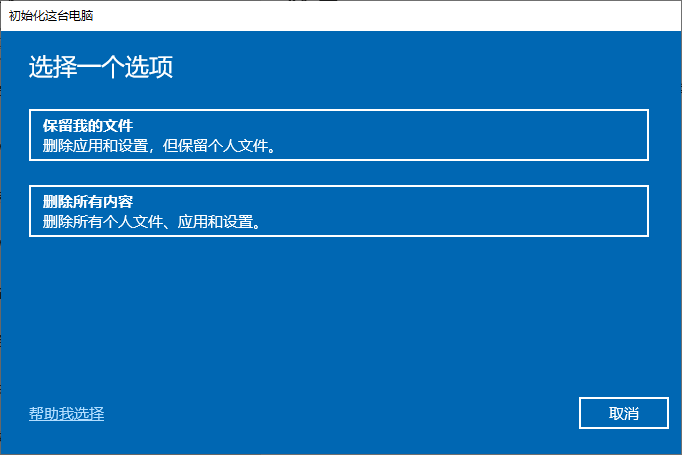
4、完成之后,点击“重置”按钮就可以。
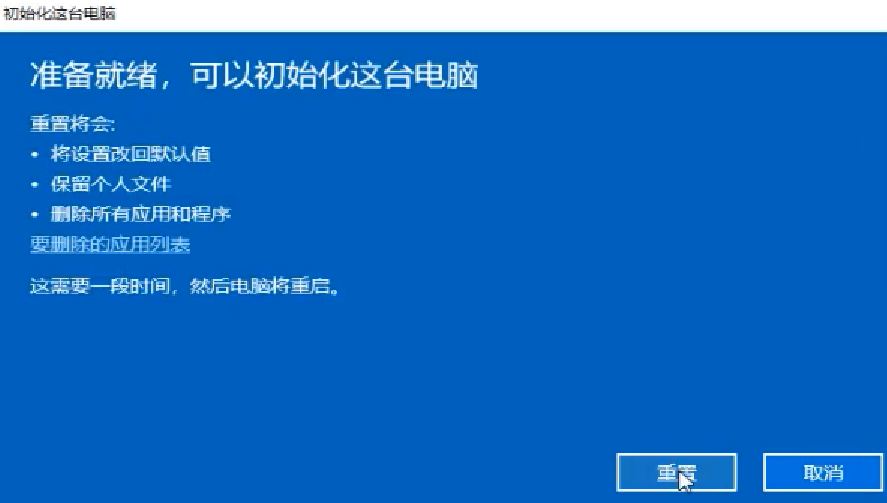
总结:
1、先点击开始菜单,然后点击设置图标。
2、接着进入后点击“更新与安全”,点击左侧的恢复选项。
3、随后点击重置此电脑的开始按钮,在弹出的窗口中根据实际情况选择一个。
4、完成之后,点击“重置”按钮就可以。
上一篇:win10中英文切换设置方法
下一篇:返回列表
猜您喜欢
- win10激活密钥全套免费分享2022-09-09
- 一键重装系统纯净版图文教程..2017-07-07
- 2022年最新windows10激活码分享..2022-01-08
- win10系统如何退出安全模式2019-06-17
- LG电脑win10专业版系统下载与安装..2019-08-20
- win10改了系统语言还是乱码怎么办..2022-06-25
相关推荐
- 微软官网win10更新方法教程 2020-10-27
- 为什么win10慢了很多呢 2017-06-03
- Win10烟雾头到底怎么调最方便的介绍.. 2022-01-21
- 无法保存打印机设置0x000006d9?小编告.. 2018-02-02
- win10家庭版怎么升级win10专业版完整.. 2020-10-20
- win10预览版下载教程 2022-10-26




 魔法猪一健重装系统win10
魔法猪一健重装系统win10
 装机吧重装系统win10
装机吧重装系统win10
 系统之家一键重装
系统之家一键重装
 小白重装win10
小白重装win10
 深度技术win10系统下载64位企业版v201712
深度技术win10系统下载64位企业版v201712 淘宝客推广大师v1.3.8.13绿色中文版(淘宝客推广大师)
淘宝客推广大师v1.3.8.13绿色中文版(淘宝客推广大师) Adobe Photoshop CC 简体中文绿色精简版 (图片处理工具)
Adobe Photoshop CC 简体中文绿色精简版 (图片处理工具) 联想笔记本Ghost win7 32位旗舰版系统V05
联想笔记本Ghost win7 32位旗舰版系统V05 TuneUp Utilities 2013 v13 中文注册版 (重量级系统优化软件)
TuneUp Utilities 2013 v13 中文注册版 (重量级系统优化软件) 电脑公司ghost Win7系统下载32位纯净版1805
电脑公司ghost Win7系统下载32位纯净版1805 萝卜家园ghos
萝卜家园ghos 2345好压v3.2
2345好压v3.2 深度技术Ghos
深度技术Ghos XYPlorer v12
XYPlorer v12 Dataram RAMD
Dataram RAMD 迅雷极速版 1
迅雷极速版 1 博客备份软件
博客备份软件 深度技术win8
深度技术win8 深度技术win1
深度技术win1 深度技术Win1
深度技术Win1 迅雷 v7.9.6.
迅雷 v7.9.6. 系统之家Ghos
系统之家Ghos 粤公网安备 44130202001061号
粤公网安备 44130202001061号